1. Login dan Akses Profil
- Login ke akun Instagram melalui browser di HP atau laptop.
- Klik ikon profil di bagian kanan atas.
- Pilih "Profil".
- Edit Profil dan Nonaktifkan:
- Klik opsi "Edit Profil".
- Geser ke bawah hingga menemukan opsi "Nonaktifkan sementara akun saya" di bagian kanan.
- Klik "Nonaktifkan sementara akun saya".
- Masukkan alasan dan kata sandi.
- Klik "Temporarily Disable Account".
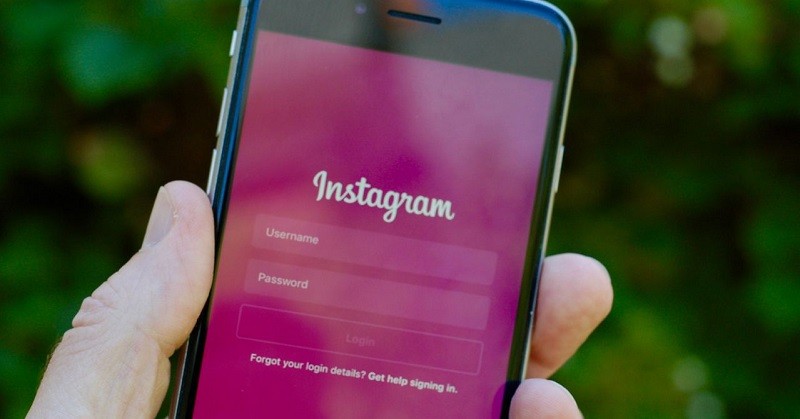
Inilah Cara Memulihkan Akun Instagram yang Dinonaktifkan Sementara. (FOTO : MNC MEDIA)
2. Menonaktifkan Akun Instagram Permanen
Perlu diingat, menonaktifkan akun secara permanen akan menghapus seluruh profil, foto, video, komentar, dan pengikut dengan permanen melalui akses Website khusus:
Login ke akun Instagram melalui browser di HP atau desktop.
Kunjungi www.instagram.com/accounts/remove/permanent/ untuk menghapus akun selamanya.
Mengaktifkan Kembali Akun Instagram
Jika Anda memilih menonaktifkan akun sementara, Anda dapat mengaktifkannya kembali dengan mudah. Ikuti langkah-langkah berikut:
- Buka instagram.com melalui browser atau aplikasi.
- Klik "Log In".
- Masukkan nama pengguna dan kata sandi.
- Klik "Masuk" atau "Log In".
- Akun akan otomatis aktif kembali setelah dinonaktifkan.
Dengan demikian, Anda dapat dengan mudah menonaktifkan akun Instagram sesuai kebutuhan, baik itu untuk istirahat sejenak atau menghapusnya secara permanen. Selamat mencoba!

